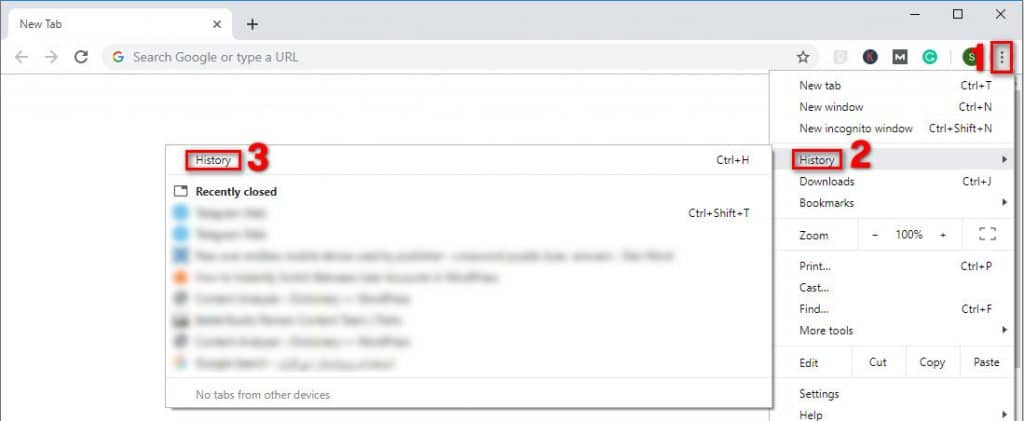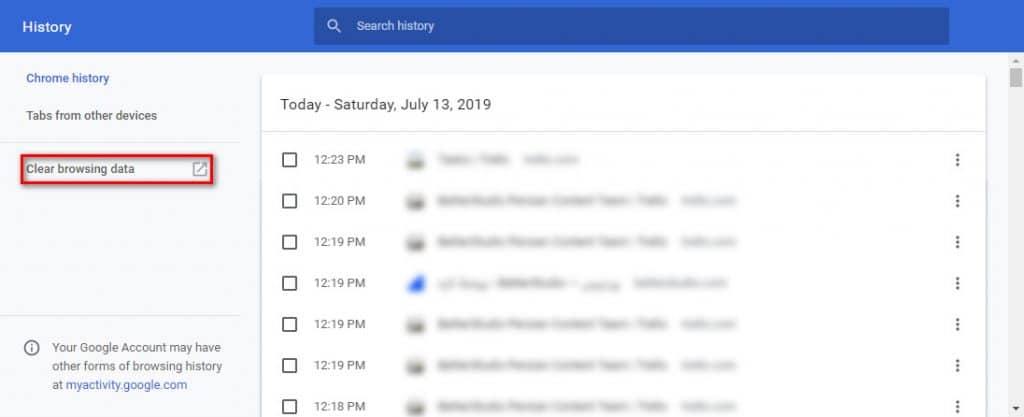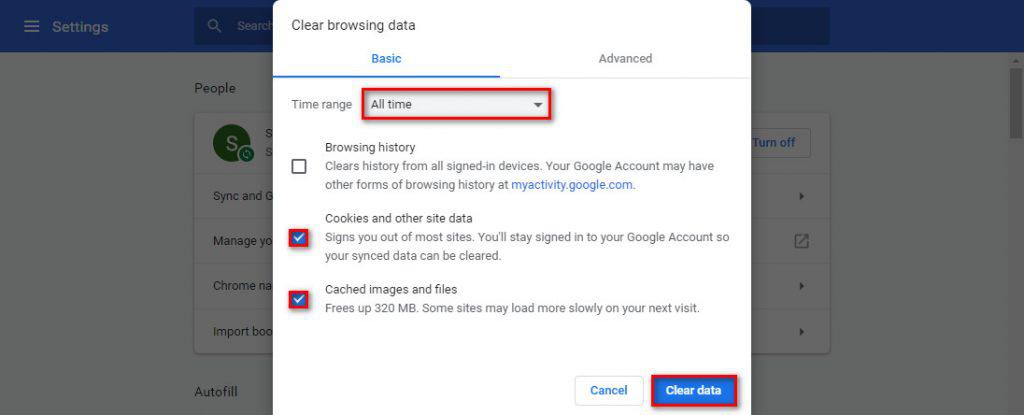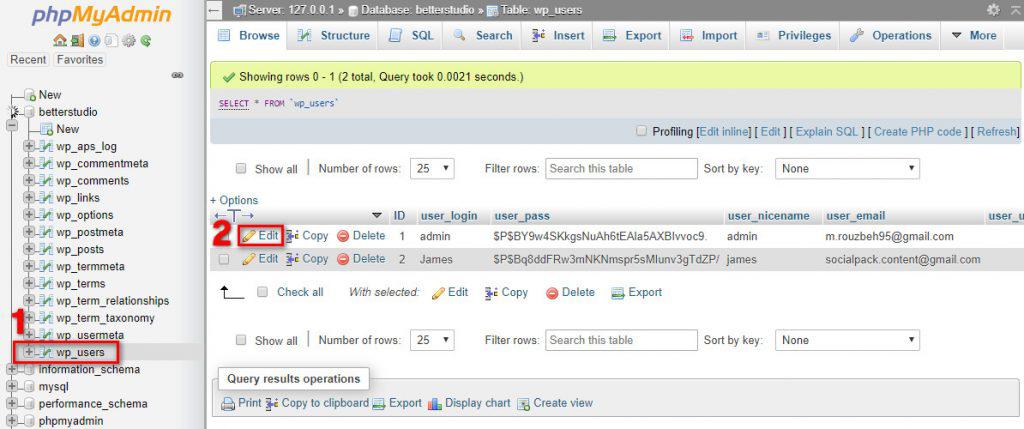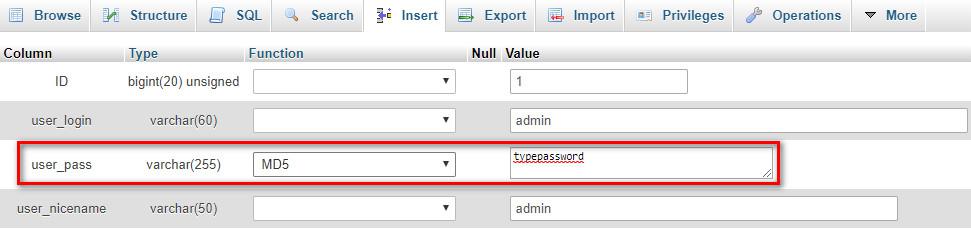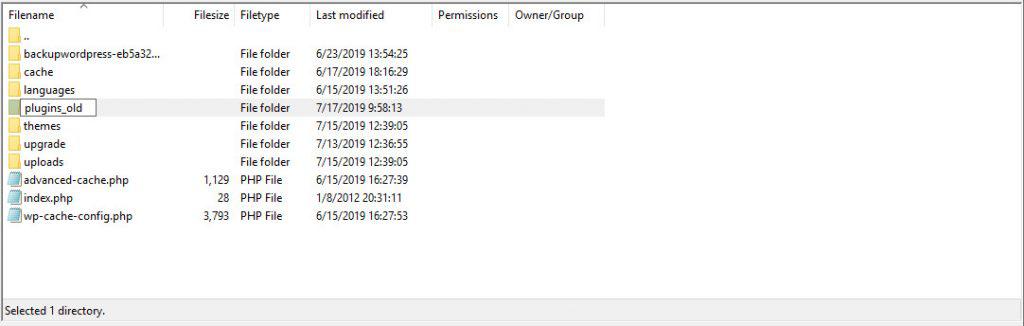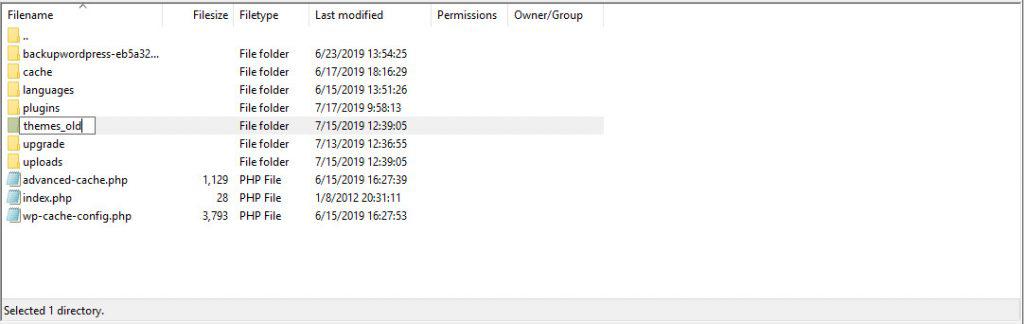Консоль WordPress — это место для управления сайтом. Здесь можно публиковать новые статьи, создавать страницы, производить настройку. Поэтому это важная область управления, и нужно понимать, как туда можно попасть. Для профессионалов вход в панель управления WordPress — это простейшая задача, ведь данный навык относится к самым начальным азам. А вот некоторые новички сталкиваются серьёзными трудностями по поводу этого вопроса.
В этой статье рассмотрим, что делать, если не получается войти в админку WordPress, и как попадать в панель управления сайтом правильно и быстро.
Оглавление
- 1 Как войти в админку WordPress
- 2 Неверный логин и пароль при входе в админку WordPress
- 3 Ошибка Cookies либо заблокированы, либо не поддерживаются вашим браузером
Как войти в админку WordPress
Панель управления сайтом находится всегда по адресу exemple.com/wp-admin или exemple.com/wp-login.php где exemple.com — это доменное имя вашего сайта. Эти адреса всегда приводят на одну и ту же страницу с формой входа, либо прямо в консоль, если вход был сохранён в браузере.
В форме входа следует ввести имя пользователя и пароль и нажать на кнопку «Войти». Эти данные приходят на почту после установки WordPress на сайт. Их нужно обязательно копировать и вставлять, а не писать вручную.
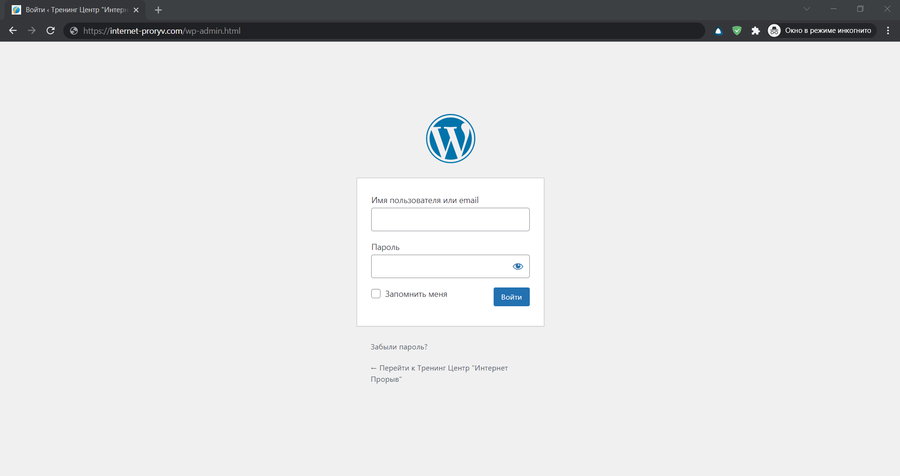
После ввода данных браузер может предложить сохранить пароль. Рекомендуется сохранить его, если данным компьютером пользуетесь только вы. Тогда вводить данные больше не потребуется. Если за компьютером бывают посторонние люди, то сохранять пароль в браузере не надо.
В некоторых случаях консоль WordPress может находиться по другим адресам, а не по exemple.com/wp-admin или exemple.com/wp-login.php Это делается в целях безопасности и для изменения адреса консоли есть специальные плагины. Но админка WordPress любого нового сайта будет именно по этим адресам, так как это параметр по умолчанию.
Неверный логин и пароль при входе в админку WordPress
Если при попытке войти в консоль WordPress появляется сообщение о том, что логин или пароль неверные, значит вы ввели не правильные данные. Убедитесь, что указываете верные данные, и что не набираете их вручную, а копируете и вставляете.
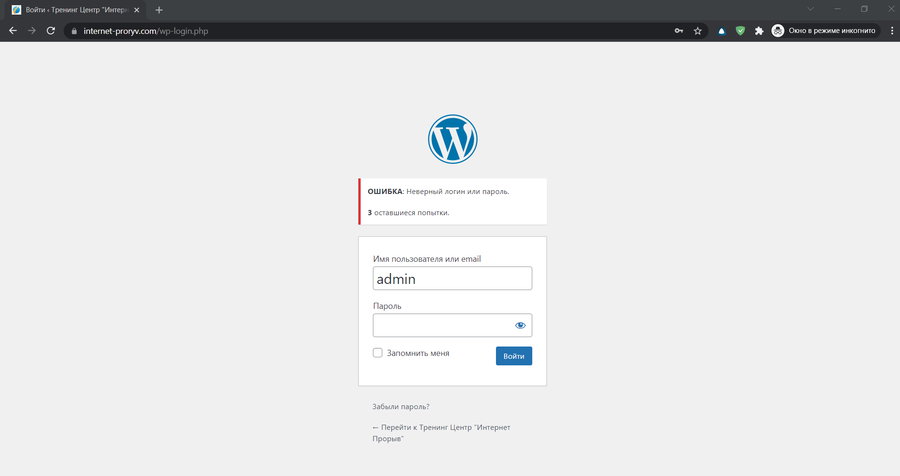
Если вы затрудняетесь найти верные данные для входа в панель управления WordPress, то можно воспользоваться функцией восстановления пароля. Для этого нажмите под формой входа на ссылку «Забыли пароль?».
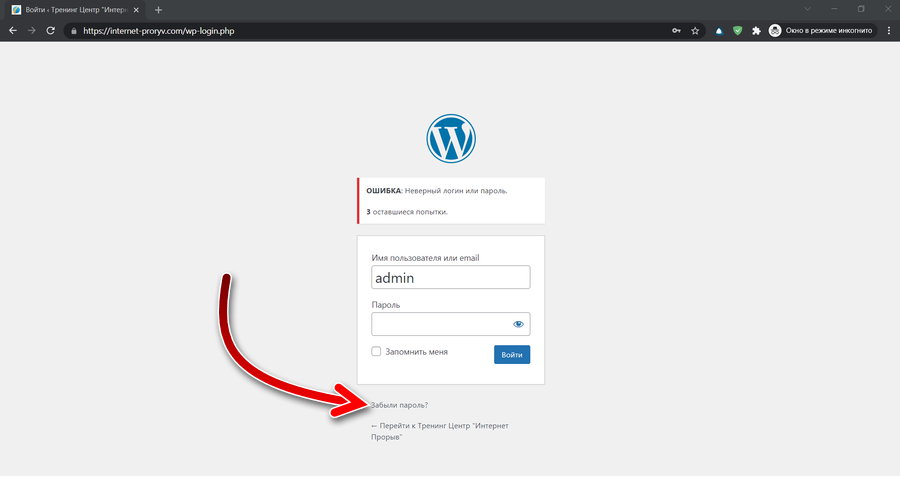
На следующей странице введите электронную почту профиля или имя пользователя и нажмите на кнопку «Получить новый пароль».
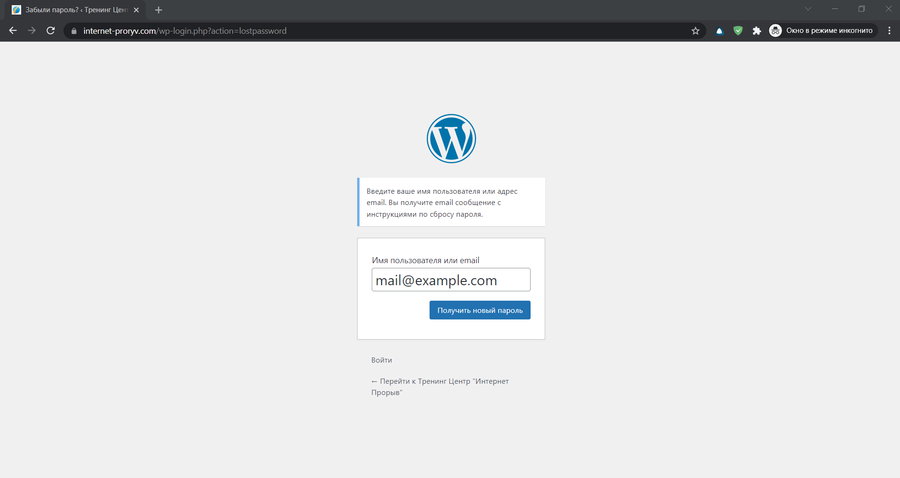
После этого на почту придёт письмо, в котором будет ссылка для восстановления пароля. Перейдя по ссылке, можно задать новый пароль. Письмо приходит в течение нескольких минут и может попасть в папку спам.
Есть ещё причина, по которой может появляться сообщение о том, что логин и пароль неверные, хотя они точно вводятся правильными. Это происходит из-за того, что вход производится не по правильному адресу. Выше было сказано, что адрес панели управления это exemple.com/wp-admin или exemple.com/wp-login.php где exemple.com — это доменное имя вашего сайта. Эти адреса следует вводить в адресной строке браузера. Но некоторые новички вместо этого вводят их в поисковой строке. Поисковик обрабатывает запрос и показывает в результатах поиска страницу https://login.wordpress.org/. Внешне она похожа на страницу входа в админку вашего сайта на WordPress, но на самом деле никакого отношения к нему не имеет. Это страница входа в личный кабинет на официальном сайте WordPress.
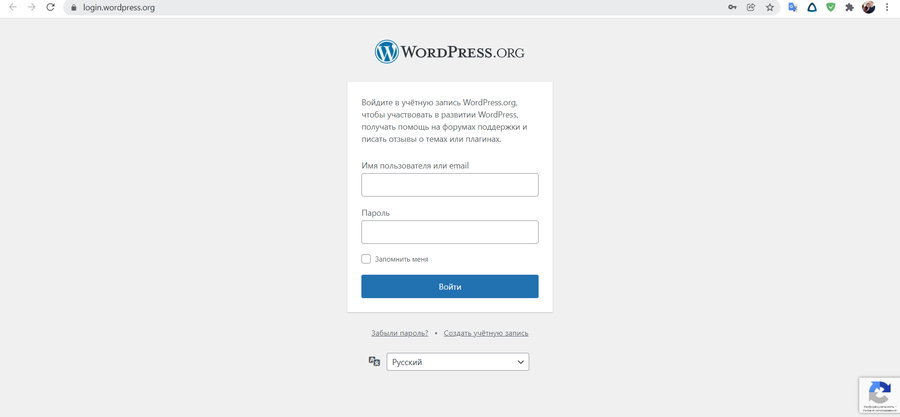
Чтобы попасть в нужное место, адрес входа в админку WordPress следует написать в адресной строке браузера.
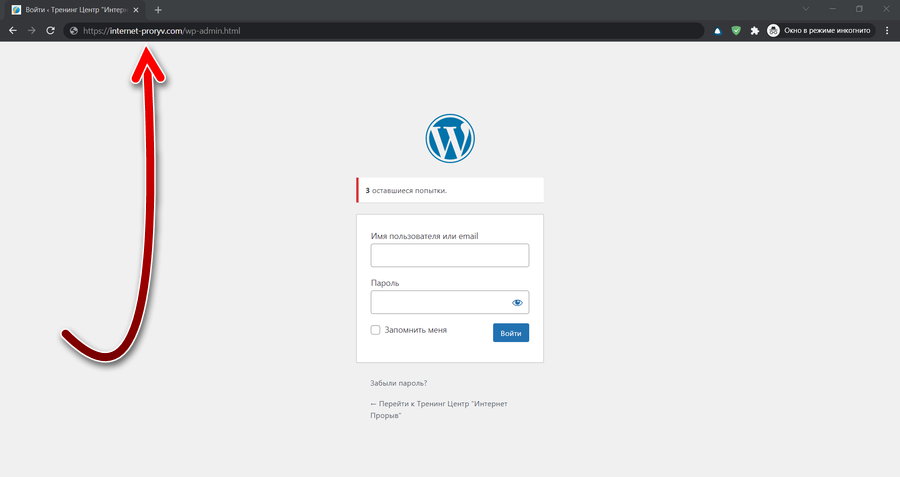
Ошибка Cookies либо заблокированы, либо не поддерживаются вашим браузером
Это более серьёзная ошибка возникающая при входе в админку WordPress и для её решения потребуется сделать больше действий. Вот чем можно вылечить:
- Самый простой и быстрый способ — сделать восстановление сайта из резервной копии на тот момент, когда этой ошибки ещё не было. Это можно сделать на любом хостинге в соответствующем разделе.
- Проблема входа в админку может появиться от одного из плагинов. Чтобы проверить эту версию, нужно в каталоге сайта в файловом менеджере найти папку wp-content и переименовать в ней папку plugins, например, добавив к её имени одну цифру. Это отключит все плагины. Если после этого проблема пропадёт и получится войти в консоль, то папке надо снова дать прежнее имя, затем открыть её, и внутри поочерёдно также переименовывать папку каждого плагина (отключая таким образом плагины), проверяя после каждого изменения имени наличие проблемы. Так можно найти виновный плагин.
- Проблема может быть от активированной темы. Чтобы проверить эту версию, в каталоге сайта, в файловом менеджере нужно перейти в папку wp-content/themes/ Здесь находятся все установленные на сайте темы — каждая в своей папке. По имени найдите активированную сейчас тему и переименуйте её, дав имени один лишний символ. После этого проверьте доступ в консоль WordPress. Если проблема с куки-файлами пропадёт, значит это вина темы.
- Если проблему решить не удаётся, то можно написать в поддержку хостинга.
У многих возникает такая проблема, когда сайт внезапно запрашивает логин пароль, а когда вы вводите верный — пишет что неверный пароль и предлагает восстановить через почту (ошибка: введенный вами пароль пользователя ____ неверен. Забыли пароль?)
Потом вы восстанавливаете через почту, а он всё так же пишет что пароль не верный.
Некоторым даже приходилось удалять сайт и делать новый.
Решение:
Когда мы меняем технический домен вордпресс на свой, то пароль в вордпресс сбивается. Восстановление через эмейл — не помогает.
Помогает именно смена пароля через личный кабинет Джино (или чей там у вас хостинг).
Джино Спектр — Управление — Основные настройки.
Там в самом низу нужно поменять пароль.
Пароль обязательно должен содержать цифры, буквы большие и маленькие и знаки.
все варианты управления находятся на панели инструментов WordPress. Что произойдет, если вы больше не сможете получить к нему доступ?
Есть много причин, по которым вы не можете войти в свою панель управления WordPress. Например, ошибка подключения к базе данных, внутренняя ошибка сервера и т.д.
Представьте, что вы пытаетесь получить доступ к панели управления WordPress, но каждый раз, когда вы вводите свои учетные данные, страница входа обновляется. Как решить эту проблему?
В этой статье мы пытаемся объяснить, что происходит, когда вы не можете войти в систему администратора WordPress, и как это исправить.
1. Удалите кеш и файлы cookie.
Один из самых простых способов решить эту проблему – удалить кеш и файлы cookie. Файл cookie – это небольшой фрагмент данных, отправляемый с веб-сайта и сохраняемый браузером на компьютере пользователя.
Вы можете отключить эту опцию в настройках вашего браузера. Но не забывайте, что для страницы входа в WordPress требуются эти файлы cookie. Как вы, возможно, уже знаете, каждая страница входа использует кеш вашего браузера.
WordPress также использует кеш. Итак, иногда, удалив кеш и файлы cookie и перезапустив браузер, вы можете получить доступ к своей панели управления WordPress.
Вот как удалить файлы cookie и кеш в Chrome:
- Нажмите на три точки в правом углу экрана.
- Щелкните История (а затем История)
- В новом окне нажмите Очистить данные просмотра.
- Выберите и кеш, и файлы cookie
- Установите для диапазона времени значение Все время
- Нажмите Очистить данные
2. Измените пароль администратора через phpMyAdmin.
В целях безопасности пользователи часто меняют свой пароль и могут забыть свой последний пароль.
Если вы забыли свой пароль и не можете войти в систему администратора WordPress, на странице входа нажмите «Забыли пароль».
WordPress отправит вам электронное письмо, в котором вы сможете изменить свой пароль. Но что, если у вас нет доступа к своей электронной почте?
К счастью, есть способ решить эту проблему. Вы можете изменить свой пароль через phpMyAdmin в вашей cPanel. Для этого просто выполните следующие действия:
- Откройте свою cPanel
- В базе данных найдите раздел «phpMyAdmin»
- Как только страница откроется на верхней панели, нажмите «База данных», чтобы просмотреть каждую доступную базу данных.
- Выберите базу данных вашего сайта
- Ищите _users на сайтах WordPress, эта таблица называется wp_users
- Как только вы его нашли, нажмите на редактировать
- В user_pass введите свой пароль в разделе «значение»
- Убедитесь, что вы изменили «Функция» на «MD5».
- Как только вы закончите, нажмите Go, чтобы сохранить изменения.
Теперь откройте страницу входа в WordPress и введите свои новые учетные данные.
3. Отключите плагины WordPress через FTP.
Если вы не можете войти в систему администратора WordPress, учтите, что иногда плагины могут мешать работе вашей страницы входа. Обычно это происходит, когда ваши плагины не синхронизируются друг с другом.
Чтобы решить эту проблему, вы должны отключить все свои плагины. Но как это сделать, если у вас нет доступа к панели управления WordPress?
Для этого вам необходимо использовать свою учетную запись FTP и отключить плагины через хост. Найдите свои файлы WordPress и перейдите в wp-content / plugins. теперь измените имя папки с плагинов на другое.
Вы можете переименовать его во что угодно, например, plugins_old. при этом ваши плагины будут отключены. Теперь попробуйте войти в свою панель управления WordPress. Если это решит проблему, значит, один из ваших плагинов мешает работе вашей страницы входа.
4. Отключите тему WordPress через FTP.
Как и плагины, темы тоже могут мешать работе вашей страницы входа. Обычно это происходит, когда ваша тема несовместима с некоторыми версиями WordPress.
Чтобы решить эту проблему, вам придется отключить тему. Для этого используйте FTP для входа в корневой каталог.
Перейдите в wp-content / themes и просто переименовав «themes». Вы можете отключить активированную тему. При этом WordPress не сможет найти папку и автоматически активирует тему по умолчанию. Как только вы закончите, попробуйте войти в панель управления WordPress.
Кроме того, если вы в настоящее время используете тему по умолчанию, вам необходимо выполнить шаги, упомянутые выше. После получения доступа к панели управления убедитесь, что вы обновили свою тему. Иногда даже тема по умолчанию может мешать работе страницы входа.
5. Повторно загрузите wp-login.php.
Если wp-login.php будет перемещен или удален, вы вообще не сможете получить доступ к своей панели управления. Чтобы решить эту проблему, вам необходимо повторно загрузить файл. Перед внесением каких-либо изменений рекомендуется сделать резервную копию вашего WordPress.
- Перейдите на свой хостинг, найдите папку, в которой установлен WordPress, и найдите wp-login.php
- Загрузите последнюю версию WordPress и найдите wp-login.php
- Загрузите новый файл в каталог WordPress.
- Откройте wp-login.php и найдите переопределение user_login
- Сразу после кода PHP скопируйте и вставьте приведенный ниже код:
// Delete this line
$user_login = $user_data["user_login"];
// Replace it with this line
$user_login = $user_data->user_login;Сохраните изменения и попробуйте войти в свою панель управления WordPress.
6. Создайте новый файл .htaccess.
Иногда одна строка в файле .htaccess может сломать страницу входа в WordPress. Если файл поврежден, это может вызвать множество проблем, таких как «ошибка обновления страницы входа».
Чтобы решить эту проблему, вам нужно перейти в корень вашего хостинга. Сначала создайте резервную копию вашего файла .htaccess.
Затем удалите .htaccess из каталога host /. После того, как вы удалили файл, попробуйте войти в свою панель управления WordPress.
Если вам это удастся, вам нужно будет создать новый файл .htaccess. Для этого перейдите в свою панель управления, перейдите в настройки> постоянные ссылки и нажмите сохранить.
Источник записи: https://betterstudio.com
Опубликовано: ADv
Дата 25.12.2011
в рубрике Настройки
2 комментария
Обратился читатель с проблемой:
Пытаюсь зайти в админку, мне выдаётся
> Срок сессии истек
> Ошибка: Неверное имя пользователя.и форма ввода логина и пароля, ввожу админский логин и пароль, водпресс пишет: Ошибка: Неверное имя пользователя.
восстановить пароль тоже не получается:
> ОШИБКА: Неправильная комбинация имени пользователя и e-mail.
> Ошибка: Неверное имя пользователя.
Как нам всем известно, можно выслать новый пароль или изменить пароль с помощью магических слов «Забыли свой пароль?» . Первым делом заходим вот сюда http://мойсайт.net/wp-login.php , находим надпись «Забыли свой пароль?» и с хирургической осторожностью нажимаем на неё. Открывается данная страница http://мойсайт.net/wp-login.php?action=lostpassword. Жёлтеньким у нас выделена фраза: «Пожалуйста, введите ваше имя пользователя или адрес электронной почты. Вы получите новый пароль по email.», Что мы с улыбкой на лице и делаем… и далее нажимаем «Получить новый пароль». В течении 5-10 минут к вам на e-mail приходит письмо. Открыв письмо, вы ведите текст. Приблизительно такой: «Пройдите по данной ссылочке и проблема с паролем будит решена в мгновенье ока», а вот и сама ссылочка: http://мойсайт.net/wp-login.php?action=rp&key=dF#P)bVKt*Ar .
И все что вам остается сделать — это пройти по данной ссылке. Но вот дилемма, ссылка то не работает! Вот варианты дальнейших ваших действий:
Первый вариант:
В phpMyAdmin ищем таблицу wp_users. Делаем «Обзор».
Находим в user_login = admin и и редактируем эту запись.
Находим поле user_pass и заменяем на код: 21232f297a57a5a743894a0e4a801fc3
После этого пробуем войти в админку и указываем пароль «admin» (без кавычек)
Второй вариант:
Ищем файл functions.php в папке установленной на блоге темы wordpress (ну или создать его, если не окажется).
В этот файл, после строчки начинающейся c «>?php», вставляем следующую строку:
wp_set_password(‘новый_пароль’,1);
Ею меняем пароль для 1-го пользователя, которым и является admin. После всех изменения пароля необходимо удалить эту строку.
Третий вариант
Описан в моей статье Как добавить пользователя admin в Wordrpress с помощью MySQL. Проблема решается добавлением нового админа через интерфейс БД. По ссылке — пошаговая инструкция как это проделать — добавить пользователя admin в базу данных WordPress через MySQL.
Rating: 1.0/5 (1 vote cast)
Теги: wordpress
Об авторе ADv
Занимаюсь разработкой сайтов и магазинов на WordPress. Оказываю платные помощь и консультации.
Skype: advokat_b
It has always worked well this plugin, but I don’t understand why it has been constantly giving login error for about 6 months. I’ve been waiting all this time because I thought it would get fixed with an update, but instead today checking again, the error is still there. I tried restoring a backup of the site locally, also deleting all the plugins and leaving activate only Ultimate Member, I also changed theme by putting Twenty-Twenty theme, I also created a new login page, and even disabled the recaptcha check, but nothing, it constantly gives error when trying to log in. Does anyone know how to fix it? it was working so well this plugin, what happened?
thank you